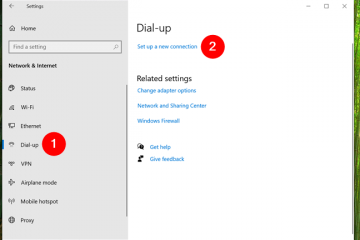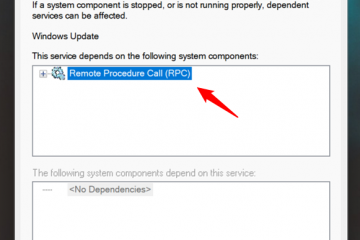Κάθε φορά που εκκινείτε τον υπολογιστή σας με Windows, υπάρχουν ορισμένες εφαρμογές και υπηρεσίες που ξεκινούν αυτόματα κατά την εκκίνηση. Αυτές ονομάζονται εφαρμογές εκκίνησης, αλλά δεν χρειάζεται να ξεκινήσουν όλες κατά την εκκίνηση. Πολλές φορές, μια εφαρμογή που εγκαταστήσατε θα προστεθεί στη λίστα εκκίνησης χωρίς την άδειά σας ή τη συμβολή σας. Σήμερα, θα μάθουμε τι είναι οι εφαρμογές εκκίνησης, πώς να ενεργοποιούμε τις ειδοποιήσεις εφαρμογών εκκίνησης, ώστε να γνωρίζετε πότε μια εφαρμογή προστίθεται στη λίστα εφαρμογών εκκίνησης και τέλος, πώς να αφαιρέσετε εφαρμογές από την εκκίνηση και γιατί.
Ας δούμε ξεκινήστε.
Πίνακας περιεχομένων
Εφαρμογές εκκίνησης και τα πλεονεκτήματα και τα μειονεκτήματά τους
Για όσους παρέλειψαν την εισαγωγή, εφαρμογές που ξεκινούν αυτόματα κατά την εκκίνηση ή κατά την επανεκκίνηση ή να εκκινήσετε τον υπολογιστή σας με Windows είναι γνωστές ως εφαρμογές εκκίνησης.
Πλεονεκτήματα:
Βασικές εφαρμογές όπως αυτές που χρησιμοποιείτε καθημερινά μπορούν να προστεθούν για εξοικονόμηση χρόνου κατά την εκκίνηση τους με μη αυτόματο τρόπο. Τα Windows 11 σάς επιτρέπουν πλέον να ενεργοποιήσετε μια ρύθμιση όπου μπορείτε να τη ρυθμίσετε, ώστε κάθε φορά που μια εφαρμογή προστίθεται αυτόματα στη λίστα εφαρμογών εκκίνησης, θα λαμβάνετε ειδοποίηση. Μπορείτε να διαχειριστείτε τη λίστα εφαρμογών εκκίνησης μη αυτόματα για να προσθέσετε/αφαιρέσετε προγράμματα στα Windows.
Μειονεκτήματα:
Όσο περισσότερες εφαρμογές εκκίνησης πρέπει να εκκινήσουν τα Windows, τόσο περισσότερος χρόνος χρειάζεται για την εκκίνηση. Πάρα πολλές εφαρμογές που ξεκινούν κατά την εκκίνηση και εκτελούνται στο παρασκήνιο μπορεί να επηρεάσουν την απόδοση και ταχύτητα. Πάρα πολλές εφαρμογές εκκίνησης μπορεί να καταναλώνουν μνήμη RAM, CPU και προσωρινή μνήμη καταπονώντας τους πόρους του υπολογιστή σας με αποτέλεσμα καθυστερήσεις και κολλήσεις.
Ελπίζω τώρα να έχετε ξεκάθαρη κατανόηση του τι είναι οι εφαρμογές εκκίνησης και γιατί μπορεί να είναι σημαντικές ή να σας ενοχλούν.
Ενεργοποιήστε την υπηρεσία ειδοποιήσεων εφαρμογής εκκίνησης στα Windows 11
Τώρα που γνωρίζετε τι είναι οι εφαρμογές εκκίνησης και πώς λειτουργούν, αφήστε μας να δούμε πώς μπορείτε να λαμβάνετε ειδοποιήσεις κάθε φορά που μια νέα εφαρμογή εγγράφεται για να ξεκινήσει αυτόματα κατά την εκκίνηση χωρίς μη αυτόματη εισαγωγή. Η ρύθμιση είναι απενεργοποιημένη από προεπιλογή για κάποιο λόγο, αλλά νομίζω ότι θα πρέπει να είναι ενεργοποιημένη από προεπιλογή.
Σημείωση: Η λειτουργία είναι προς το παρόν διαθέσιμη μόνο στα Windows 11, αλλά μπορεί να είναι διαθέσιμη. στα Windows 10 μέσω μιας ενημέρωσης στο μέλλον.
1. Πατήστε Windows+I για να ανοίξετε την εφαρμογή Ρυθμίσεις. Στη συνέχεια, κάντε κλικ στο Σύστημα στην αριστερή πλαϊνή γραμμή.

2. Κάντε κλικ στο Ειδοποιήσεις στο δεξί παράθυρο τώρα.

3. Κάντε κύλιση στο κάτω μέρος της σελίδας για να βρείτε την επιλογή Ειδοποίηση εφαρμογής εκκίνησης. Ενεργοποιήστε το.

Πώς να προσαρμόσετε την ειδοποίηση εφαρμογής εκκίνησης στα Windows 11
Έχουμε ενεργοποιήσει τις ειδοποιήσεις εκκίνησης εφαρμογών σε υπολογιστές με Windows, αλλά υπάρχουν περισσότερες. Μπορείτε επίσης να προσαρμόσετε τη ρύθμιση σύμφωνα με τις προτιμήσεις σας. Δείτε πώς.
Επιστρέψτε στις Ρυθμίσεις Windows > Σύστημα > Ειδοποιήσεις και τώρα κάντε κλικ στο ίδιο το μενού Ειδοποίηση εφαρμογής εκκίνησης για να το ανοίξετε.
Μπορείτε τώρα να το ανοίξετε. ενεργοποιήστε τις ειδοποιήσεις banner ή/και κέντρου ενεργειών για όταν μια εφαρμογή προστίθεται στη λίστα εφαρμογών εκκίνησης.
Μπορείτε να επιλέξετε να αποκρύψετε τα περιεχόμενα της ειδοποίησης όταν ο υπολογιστής είναι κλειδωμένος. Μπορείτε επίσης να επιλέξετε να επιτρέπετε στα Windows να στέλνουν σημαντικές ειδοποιήσεις εάν ο υπολογιστής βρίσκεται σε λειτουργία DND, εάν αυτό είναι κάτι που χρησιμοποιείτε. Και οι δύο αυτές ρυθμίσεις είναι απενεργοποιημένες από προεπιλογή.

Τέλος, μπορείτε να επιλέξετε να ακούτε έναν ήχο όταν φτάσει η ειδοποίηση της λίστας εφαρμογών εκκίνησης και επίσης να ορίσετε το επίπεδο προτεραιότητας της εν λόγω ειδοποίησης.

Λάβετε υπόψη ότι μπορείτε να επιστρέψετε και να αλλάξετε αυτές τις ρυθμίσεις ειδοποιήσεων εφαρμογής εκκίνησης στα Windows 11 όποτε θέλετε, με βάση τις προτιμήσεις και την εμπειρία σας.
Τρόπος ενεργοποίησης./Απενεργοποίηση εφαρμογών στη λίστα εφαρμογών εκκίνησης
Είδαμε τι σημαίνουν οι εφαρμογές εκκίνησης, τα πλεονεκτήματα και τα μειονεκτήματά τους και πώς μπορείτε να επιλέξετε να λαμβάνετε ειδοποιήσεις όταν μια εφαρμογή προστίθεται στη λίστα εφαρμογών εκκίνησης. Ωστόσο, τι κάνετε όταν λαμβάνετε μια τέτοια ειδοποίηση; Πώς αφαιρείτε ή προσθέτετε μια εφαρμογή στη λίστα εφαρμογών εκκίνησης των Windows 11; Λοιπόν, αυτό είναι εύκολο.
1. Πατήστε τα πλήκτρα Ctrl+Shift+Esc στο πληκτρολόγιο για να ανοίξετε τη Διαχείριση εργασιών. Επιλέξτε Εφαρμογές εκκίνησης από την πλαϊνή γραμμή για να βρείτε μια λίστα με όλες τις εφαρμογές που μπορείτε να ενεργοποιήσετε ή να απενεργοποιήσετε για εκκίνηση κατά την εκκίνηση.

2. Μπορείτε να ελέγξετε εάν η εφαρμογή έχει ρυθμιστεί για εκκίνηση κατά την εκκίνηση στη στήλη Κατάσταση. Επιλέξτε μια εφαρμογή, κάντε δεξί κλικ και επιλέξτε Απενεργοποίηση για να απενεργοποιήσετε την εκκίνηση της εφαρμογής εκκίνησης.

Μπορείτε μόνο να ενεργοποιήσετε ή απενεργοποιήστε τις εφαρμογές στη λίστα Εφαρμογές εκκίνησης από τη γραμμή εργασιών. Δεν μπορείτε να προσθέσετε ή να αφαιρέσετε εφαρμογές από τη λίστα.
Εκκίνηση νέας εκκίνησης
Αυτή είναι μια ευπρόσδεκτη λειτουργία, ωστόσο, νομίζω ότι δεδομένου του πόσο σημαντική είναι για την απόδοση και τους πόρους των Windows. υπολογιστή, θα πρέπει να είναι ενεργοποιημένο από προεπιλογή. Ωστόσο, χαίρομαι για τη δυνατότητα λήψης και προσαρμογής ειδοποιήσεων όταν οποιαδήποτε εφαρμογή προστίθεται στη λίστα εκκίνησης.
Με την ευκαιρία, γνωρίζατε ότι υπάρχουν πολλοί τρόποι για να αυξήσετε ή να μεγιστοποιήσετε την απόδοση της CPU στον υπολογιστή με Windows; Διαβάστε την ανάρτηση για να μάθετε περισσότερα.